轻松使用UltraCompare比较Word文档内容(图文)
作者:Make 来源:星空下载站 时间:2021-12-16
Word文档的排版灵活性、可添加工具的丰富性,使其成为我们工作时经常使用到的办公软件之一。在平常的合同草拟、建议书撰写等方面都会使用到Word文档。
对于这种常用的文件类型,UltraCompare配备了专门的Word文件比较模式,允许用户将两份Word文档导入到软件中进行比较,同时也提供了方便、快捷的同步功能。心动不如行动,一起来具体看看怎么使用这项功能。

一、导入Word文档数据
如图2所示,进入Word文档比较模式后,单击比较面板顶部的打开按钮,打开需要对比的两个Word文档。

完成文档的导入后,就进一步调整对比界面的视图布局。如图3所示,由于Word文档的横向长度较长,我们可以使用视图菜单中的“水平布局”视图,方便完整浏览整行的文本信息。

二、查看文档差异
如图4所示,在水平布局下,大家就可以比较完整地预览到整行的文本信息。接着,在右侧的过滤器选项中,选择“仅差异”选项,使得UltraCompare仅显示有差异的数据。
从图4的差异文本显示中,我们发现有一整段文本都标注为差异文本,那么,该文本段落是否整段都存在差异?

为了验证文本段落是否整段都存在差异,我们可以单击编辑菜单中的“按字符”显示差异功能,查看具体的差异点。如图5所示,可以看到,其实该文本段落只是存在着一个字符遗漏的差异。
使用按字符查找差异的方式,可以促使UltraCompare以字符为单位,逐个字符对照比较(包括标点符号),以发现更加细微的差异,适合有标点符号、特殊符号差异的情况使用。
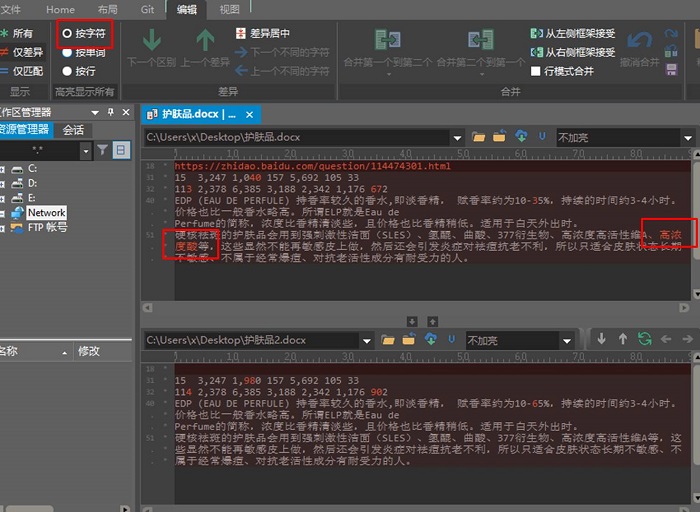
三、合并文档内容
完成了差异点的查看后,就可以进一步合并同步两个Word文档的内容。小编希望以左边(上方)文档为准,合并同步文件。鉴于以上目的,小编需要在顶部编辑菜单中选择“从左侧框架接受”选项,将左边文档内容合并到右边文档中。

完成了文档的合并同步后,在右侧过滤器中选择“显示全部”,即可看到一些绿色背景文本,表明这些文本已被合并过。

以上就是如何使用UltraCompare比较Word文档内容的功能演示。除了比较Word文档外,软件还可以用于电子表格数据、文本的对比。如需获取其他文件类型的比较功能介绍,欢迎访问UltraEdit中文网站继续探索。
UEStudio 文本编辑器软件 v20.10.0.40 (图文)
星空下载站 为广大网友们免费提供 PC电脑软件下载、 手机游戏下载、 手机软件下载; 以及 文章资讯、 最新资讯、 软件教程 和 游戏攻略 等信息
- 上一篇: PPT为文本设置统一行距的具体流程介绍
- 下一篇: eclipse创建Dialog窗口的操作流程
相关阅读
更多资讯
-
 使用时出现BurnStarR DLL已停止工作如何解决?
使用时出现BurnStarR DLL已停止工作如何解决? -
 网游停服一天后,才明白“带路党”都是谁,原来都被骗了,太可恨
网游停服一天后,才明白“带路党”都是谁,原来都被骗了,太可恨 -
 华为宣布:openEuler 欧拉系统装机量累计超 170 万套
华为宣布:openEuler 欧拉系统装机量累计超 170 万套 -
 我是大东家美人招募顺序
我是大东家美人招募顺序 -
 《DOTA2》TI12 国际邀请赛重返美国西雅图,10 月 15 日打响小组赛
《DOTA2》TI12 国际邀请赛重返美国西雅图,10 月 15 日打响小组赛 -
 电脑如何使用WPS进行录屏?使用WPS进行录屏的操作方法
电脑如何使用WPS进行录屏?使用WPS进行录屏的操作方法 -
 《酷我音乐》听力测试使用功能方法介绍
《酷我音乐》听力测试使用功能方法介绍 -
 《风行视频》加速器无法卸载的解决办法
《风行视频》加速器无法卸载的解决办法 -
 淘宝购物车上线“好友买单”、“给爱的人也送一份”功能,支持填写双地址
淘宝购物车上线“好友买单”、“给爱的人也送一份”功能,支持填写双地址 -
 TGA22:XGP《日落黄昏时》获得最具影响力游戏奖
TGA22:XGP《日落黄昏时》获得最具影响力游戏奖 -
 《跨越星弧》发现第八星系!游侠小队遭遇离奇失踪?
《跨越星弧》发现第八星系!游侠小队遭遇离奇失踪? -
 九州觅仙录灵石秘境攻略
九州觅仙录灵石秘境攻略
热门文章
最新文章
- 人气排行































